
Schnelle Navigation in Pages auf dem iPhone
Um in deinem Dokument zu navigieren und gezielt zu bestimmten Seiten zu gelangen, kannst du entweder die Miniaturen der Seiten in deinem Dokument oder alternativ das Inhaltsverzeichnis einblenden. Du kannst auch einen Kurzbefehl verwenden, um zum Anfang eines Dokuments zu gelangen.
Miniaturdarstellung der Seiten ein- oder ausblenden
Tippe auf
 , tippe auf „Darstellungsoptionen“ und aktiviere die Option „Navigator“.
, tippe auf „Darstellungsoptionen“ und aktiviere die Option „Navigator“.Hinweis: Tippe auf „Fertig“ in der linken oberen Ecke, um die Tastatur zu schließen, falls sie noch geöffnet ist.
Tippe auf die Seitenzahl unten auf dem Bildschirm.
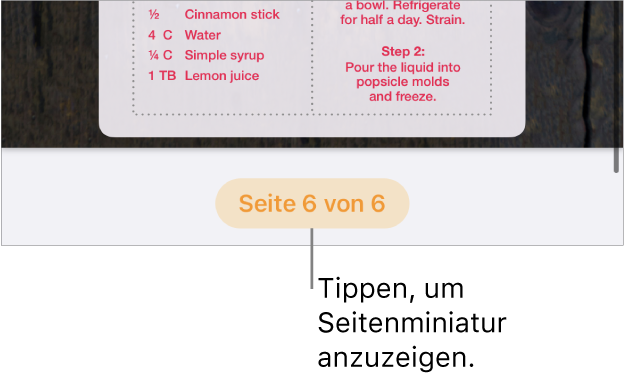
Tippe in der daraufhin geöffneten Darstellung auf „Seitenminiaturen“ unten auf dem Bildschirm.
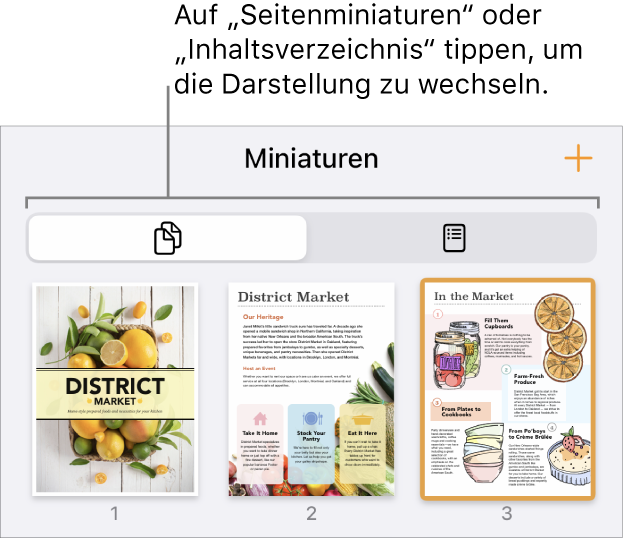
Tippe auf die Miniatur einer Seite, um die Miniaturdarstellung der Seiten zu schließen und im Dokument zur ausgewählten Seite zu wechseln.
Du kannst auch nach unten streichen, um die Miniaturdarstellung der Seiten zu schließen, ohne die aktuelle Seite zu verlassen.
In der Miniaturdarstellung der Seiten kannst du bei einem Textverarbeitungsdokument die Reihenfolge der Absätze und bei einem Seitenlayoutdokument die Reihenfolge der Seiten ändern. Weitere Informationen findest du unter Neu anordnen von Seiten oder Abschnitten in Pages auf dem iPhone.
Inhaltsverzeichnis anzeigen
Tippe auf
 , tippe auf „Darstellungsoptionen“ und aktiviere die Option „Navigator“.
, tippe auf „Darstellungsoptionen“ und aktiviere die Option „Navigator“.Hinweis: Tippe auf „Fertig“ in der linken oberen Ecke, um die Tastatur zu schließen, falls sie noch geöffnet ist.
Tippe auf die Seitenzahl unten auf dem Bildschirm.
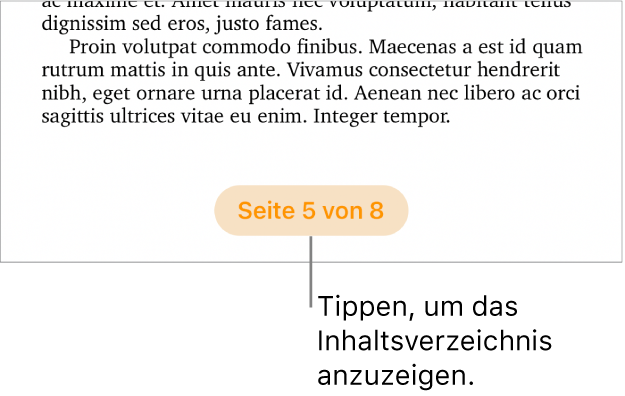
Tippe in der daraufhin geöffneten Darstellung auf „Inhaltsverzeichnis“ unten auf dem Bildschirm.
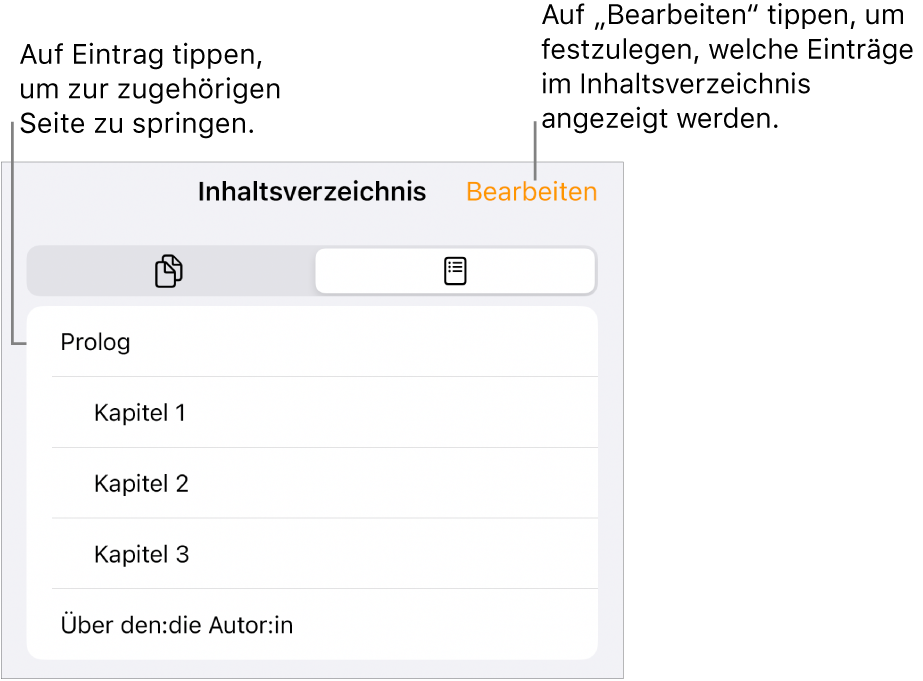
Tippe auf einen Eintrag, um im Dokument zur betreffenden Seite zu gelangen und das Inhaltsverzeichnis zu schließen. Streiche nach unten, um das Inhaltsverzeichnis zu schließen, ohne die aktuelle Seite zu verlassen.
Die Anleitung dazu, wie du deinem Dokument ein Inhaltsverzeichnis hinzufügst und festlegst, welche Einträge darin angezeigt werden, findest du unter Erstellen eines Inhaltsverzeichnisses.
Zum Anfang eines Dokuments springen
Tippe auf die Statusleiste (die Leiste mit eingeblendeter Zeit über der Pages-Symbolleiste).
Tipp: Du kannst Text in deinem Dokument mit einem Lesezeichen versehen und die Lesezeichenliste verwenden, um zu den betreffenden Lesezeichen zu gelangen. Weitere Informationen findest du unter Hinzufügen von Lesezeichen und Querverweisen.